电脑时间同步出错怎么办
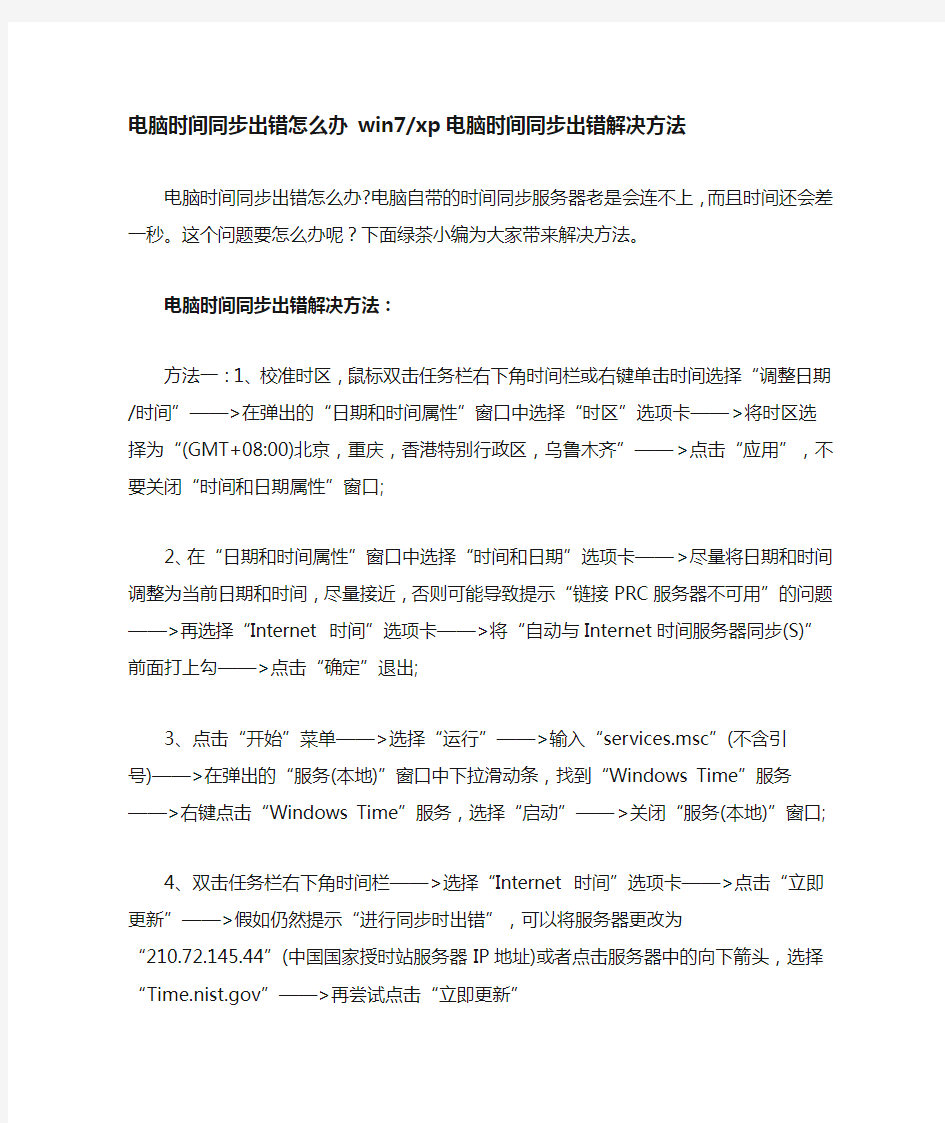

电脑时间同步出错怎么办 win7/xp电脑时间同步出错解决方法
电脑时间同步出错怎么办?电脑自带的时间同步服务器老是会连不上,而且时间还会差一秒。这个问题要怎么办呢?下面绿茶小编为大家带来解决方法。
电脑时间同步出错解决方法:
方法一:1、校准时区,鼠标双击任务栏右下角时间栏或右键单击时间选择“调整日期/时间”——>在弹出的“日期和时间属性”窗口中选择“时区”选项卡——>将时区选择为“(GMT+08:00)北京,重庆,香港特别行政区,乌鲁木齐”——>点击“应用”,不要关闭“时间和日期属性”窗口;
2、在“日期和时间属性”窗口中选择“时间和日期”选项卡——>尽量将日期和时间调整为当前日期和时间,尽量接近,否则可能导致提示“链接PRC服务器不可用”的问题——>再选择“Internet 时间”选项卡——>将“自动与Internet时间服务器同步(S)”前面打上勾——>点击“确定”退出;
3、点击“开始”菜单——>选择“运行”——>输入“services.msc”(不含引号)——>在弹出的“服务(本地)”窗口中下拉滑动条,找到“Windows Time”服务——>右键点击“Windows Time”服务,选择“启动”——>关闭“服务(本地)”窗口;
4、双击任务栏右下角时间栏——>选择“Internet 时间”选项卡——>点击“立即更新”——>假如仍然提示“进行同步时出错”,可以将服务器更改为“210.72.145.44”(中国国家授时站服务器IP地址)或者点击服务器中的向下箭头,选择“https://www.360docs.net/doc/851153501.html,”——>再尝试点击“立即更新”
方法二:这里就教大家换下服务器,同步就方便多了。
1.双击右下角的时间。
2.把服务器改成210.72.145.44
3.按同步就可以了,一般不会出错。即使是高峰时期,三次之内闭成功,比美国的服务器好多了。
另外系统默认的时间同步间隔只是7天,我们无法自由选择,使得这个功能在灵活性方面大打折扣。其实,我们也可以通过修改注册表来手动修改它的自动同步间隔。
1. 在“开始”菜单→“运行”项下输入“Regedit”进入注册表编辑器
2. 展开
[HKEY_LOCAL_MACHINE\\SYSTEM\\CurrentControlSet\\Services\\W32Time\\Ti meProviders\\NtpClient ] 分支,并双击 SpecialPollInterval 键值,将对话框中的“基数栏”选择到“十进制”上
3. 而这时在对话框中显示的数字正是自动对时的间隔(以秒为单位),比如默认的604800就是由7(天)×24(时)×60(分)×60(秒)计算来的,看明白了吧,如果您想让XP系统以多长时间自动对时,只要按这个公式算出具体的秒数,再填进去就好了。比如如果填了3天,就是259200。
电脑时间同步出错问题解决方法就是这样的了,大家赶紧解决下这个问题吧!
关于客户端与数据库服务器端的时间同步问题
关于客户端与数据库服务器端的时间同步问题 这是一个做C/S的管理软件开发时经常被忽略的问题,客户端的时间与服务器的时间如果有偏差,数据统计、报表等等肯定会有“意外”的情况发生。 意图很简单:从数据库服务器获取到时间,根据这个时间修改当前客户端电脑时间。 用Sql的函数getdate(),是比较容易的。 我们是基于dotnet4.0、EntityFramework开发软件,所以希望用ESQL的方式获取数据库服务器的时间,但昨天折腾了半天,还没搞定。 如果有哪位同学已经解决了这个问题,希望能指点一下! 暂时解决,之所以说是暂时,是因为并没有用Esql的方式,而是用T-Sql的方式。 以下是我的过程: System.Data.EntityClient.EntityConnection 这个是实体概念模型与数据源的连接,继承自DbConnection 在这个连接下CreateCommand(),就需要写Esql语句,我的语句是"SELECT VALUE CurrentDateTime()",却是语法错误。翻遍了手册和网络查询,没有任何有用的结果。 但在这个连接对象下有一个属性StoreConnection,返回的是Sql方式的连接,在这个下面CreateCommand(),可以写T-Sql语句,我的语句是"SELECT getdate()",运行成功。
以上是程序代码例子: //与数据库服务器的时间进行同步 System.Data.EntityClient.EntityConnection conn = (System.D ata.EntityClient.EntityConnection)Blemployee.myData.Conne ction ; IDbConnection conn0=conn.StoreConnection; IDbCommand comm =conn0.CreateCommand(); //https://www.360docs.net/doc/851153501.html,mandText = "SELECT VALUE CurrentDateTime()"; https://www.360docs.net/doc/851153501.html,mandText = "SELECT getdate()"; https://www.360docs.net/doc/851153501.html,mandType = CommandType.Text; if (comm.Connection.State != ConnectionState.Open) comm.Connection.Open(); object tt= comm.ExecuteScalar(); DateTime sqlDT = Convert.ToDateTime(tt); SetLocalTime(sqlDT); //设置本机时间
硬盘录像机服务器时间同步方法
P C、硬盘录像机时间同步设置一.原理:利用NTP服务实现。NTP服务器【Network Time Protocol(NTP)】是用来使计算机时间同步化的一种协议,它可以使计算机对其服务器或时钟源(如石英钟,GPS等等)做同步化,它可以提供高精准度的时间校正(LAN上与标准间差小于1毫秒,WAN上几十毫秒),且可介由加密确认的方式来防止恶毒的协议攻击。 二.如何使局域网内的电脑时钟同步 首先要在互联网上寻找一台或几台专门提供时间服务的电脑(以下称为“主时间服务器”),在百度和Google里搜索一下,时间服务器还是很多的,笔者推荐pool.ntp.org这个地址。其次设置局域网时钟服务器。选择单位中能上外网的一台电脑,让它与主时间服务器同步,然后把它设为局域网内部的时间服务器(以下称为时间服务器),以后局域网内所有电脑依它为准进行时间校对。 最后设置客户端。如果客户机为win2000、XP或Linux系统,不需要安装任何软件。如客户机为Win98系统时要根据时间服务器类型的不同而区别对待:如果时间服务器选用SNTP协议进行时钟同步,则Win98机上需安装一个sntp客户端软件,如时间服务器由Windows电脑通过netbios协议提供,则Win98上也不需要安装任何软件。 三.如何设置时间服务器 以下分Win2000、XP分别介绍,而且只介绍sntp服务的架设。 1.Windows2000、XP做时间服务器 第一步:指定主时间服务器。在DOS里输入“net time /setsntp:pool.ntp.org”,这里我们指定pool.ntp.org是主时间服务器。
第二步:与主时间服务器同步。先关闭windows time服务,再开启该服务。在DOS里输入“net stop w32time”、“net start w32time”。 第三步:设置电脑的Windows time服务的启动方式为自动,在“管理工具”的“服务”界面下完成(xp系统默认是自动)。 注意:这台windows主机不能加入任何域,否则无法启动windows time服务。此时,这台windows电脑已经是互联上主时间服务器的客户了,以后每次电脑启动时,都会自动与主时间服务器校对时间。如果网络不通,电脑也会过45分钟后再次自动校对时间。需要提醒的是电脑的时钟与标准时间误差不能超过12个小时,否则不能自动校对,只有手动校正了。 第四步:使这台电脑成为局域网内的时间服务器。用“regedit”打开注册表,把 “HKEY_LOCAL_MACHINE/SYSTEM/CurrentControlSet/Services/W32Time/Paramet ers”中的 LocalNTP改为1即可。 四.如何设置客户端 客户端的主要任务是连接到局域网内的时间服务器,以保持电脑的时钟与服务器同步。同样分Windows2000、XP几种情况介绍。 1.Windows2000主机 执行设置时间服务器时的前三步即可。 2.WindowsXP主机 可以按Windows2000主机的方法设置,也可双击任务栏右下角的时钟图标,打开“日期时间属性”对话框,在“Internet时间”卡片上选中“自动与Internet 时间服务器同步”,并在服务器上填入内部时间服务器的IP地址即可。
NTP网络时间服务器(时间同步装置)使用手册
NTP网络时间服务器使用手册 北京华人开创科技发展有限公司 2012年10月
第一部分NTP网络时间服务器说明书 一、产品功能 NTP网络时间服务器是一款安全可靠的高精度的网络时间服务器。安装简便(天线放置时能提示可见卫星数),接口可支持以太网10/100Mbps和串口(波特率可设置),用户可修正精度(依据天线长度、串口线长度、客户端软件开销等),网络时间精度1~10mS(秒服务能力3000次/秒),串口时间精度8.33uS。 本产品运行具有较强的健壮性,当授时模块某一时段失效或天线失灵时,系统能自动启用守时机制(4小时内,精度影响甚微),确保NTP服务器能连续可靠工作。当授时模块或天线转为正常时,系统能自行将时间同步精度恢复。 二、产品外观 2.1前视板 2.2后视板
三、产品安装 3.1 连接天线 天线连接到“天线-主”口。 3.2 连接电源 将220V电源线连到AC220V座上或将电源适配器(7.5V~12V)接到DC口上。也可以同时接上,提高供电可靠性。 3.3 LAN网口 支持10/100Mbps以太网,NTP遵循SNTP4.0协议,符合RFC2030要求。 四、开机 4.1 加电 打开电源开关,液晶屏会显示“初始化中。。。。。”、“卫星数:X”。根据卫星数多少、捕获时间,调整天线的位置,最好确保可见卫星数10个以上。 4.2 指示灯说明 报警灯--GPS时间无效 时统1—NTP模块工作 4.3 液晶屏说明 左大部为时间显示,严格按秒脉冲同步(误差小于10uS)。 右上角为系统工作状态指示,第1个字符表示时区(B-北京时间,G-格林威治时间,U-其它时区),但当出现“L”时,意味着NTP进入守时状态;第2个字符表示串口和无线口同步时刻(R-每秒,S-即时5分钟内同步,F-深夜2:00开始8分钟同步);第3个字符表示NTP网口设置与否(N-NTP网口打开,空白-NTP网口关闭)。默认方式显示“BRN”。 右下角指示同步方式和时间精度修正值,第1个字符表示同步方式(T-尾同步,H-头同步);第2~4个字符表示以10ms、1ms、us为单位的精度修正值。缺省配置为“T000"。 五、设备参数设置 关于参数设置,根据显示屏提示,由功能键操作来实施。当显示屏信息提示时,若及时“按”键,表示不选该功能;若2秒内不按“功能键”,默认当前参数选择。首次按下功能键,首先显示“校准时刻:”。 5.1 校准时刻(跳过) 按键跳过该选项转5.2,否则进入该子项选择,依次可选“实时校准”、“即时校准”、“定时校准”、“守时参与校准”、“不再校准”。 注:“实时”指,UART每秒发送时间;
PC、硬盘录像机时间同步设置
PC、硬盘录像机时间同步设置 一.原理:利用NTP服务实现。NTP服务器【Network Time Protocol(NTP)】是用来使计算机时间同步化的一种协议,它可以使计算机对其服务器或时钟源(如石英钟,GPS 等等)做同步化,它可以提供高精准度的时间校正(LAN上与标准间差小于1毫秒,W AN 上几十毫秒),且可介由加密确认的方式来防止恶毒的协议攻击。 二.如何使局域网内的电脑时钟同步 首先要在互联网上寻找一台或几台专门提供时间服务的电脑(以下称为“主时间服务器”),在百度和Google里搜索一下,时间服务器还是很多的,笔者推荐pool.ntp.org这个地址。其次设置局域网时钟服务器。选择单位中能上外网的一台电脑,让它与主时间服务器同步,然后把它设为局域网内部的时间服务器(以下称为时间服务器),以后局域网内所有电脑依它为准进行时间校对。 最后设置客户端。如果客户机为win2000、XP或Linux系统,不需要安装任何软件。如客户机为Win98系统时要根据时间服务器类型的不同而区别对待:如果时间服务器选用SNTP协议进行时钟同步,则Win98机上需安装一个sntp客户端软件,如时间服务器由Windows电脑通过netbios协议提供,则Win98上也不需要安装任何软件。 三.如何设置时间服务器 以下分Win2000、XP分别介绍,而且只介绍sntp服务的架设。 1.Windows2000、XP做时间服务器 第一步:指定主时间服务器。在DOS里输入“net time /setsntp:pool.ntp.org”,这里我们指定pool.ntp.org是主时间服务器。 第二步:与主时间服务器同步。先关闭windows time服务,再开启该服务。在DOS里输入“net stop w32time”、“net start w32time”。 第三步:设置电脑的Windows time服务的启动方式为自动,在“管理工具”的“服务”界面下完成(xp系统默认是自动)。 注意:这台windows主机不能加入任何域,否则无法启动windows time服务。此时,这台windows电脑已经是互联上主时间服务器的客户了,以后每次电脑启动时,都会自动与主时间服务器校对时间。如果网络不通,电脑也会过45分钟后再次自动校对时间。需要提醒的是电脑的时钟与标准时间误差不能超过12个小时,否则不能自动校对,只有手动校正了。
域内时间同步设置
域内各个服务器的时间保持一致,是一个很重要而又往往又容易被人忽略的问题,如果时间不同步或出现异常,往往会出现以下问题: 1. 服务器上应用程序Server端无法获取准确的日期,导致反馈给客户端的日期时间不准确 2. 系统日志上时间不正确,无法通过时间点查找错误信息 3. VPN用户无法连接网络,导致无法正常工作 4. Failover Cluster无法正常启动或切换 … 以下内容,我们会介绍如下获取修改系统时间,如何设置成与时间服务器同步,并介绍各个常用的与时间有关的命令。 一.常见命令 1. 修改当前计算机时间 使用time命令,同时会要求您重设时间 如果不需要设置时间,则直接回车即可 这个命令仅限于粗糙的时间调整。 2. 获取当前计算机的日期及时间信息 在Windows HyperV中,用户无法看到图形界面的日期与时间信息,但可以通过以下命令进行查看: a) 在命令行中输入timedate.cpl, 系统自动弹出日期,时间设置窗口,可以在此位置进行设置 b) 在命令行中输入net time [url=file:///]\\IP[/url]地址或计算机名称,此命令还可以查看其他计算机的当前时间,例如: net time [url=file:///]\\3.242.107.129[/url], 如果是域内计算机,想查看当前域的整体时间net time /domain:shinseifin
3. 显示时区 a) Timedate.cpl b) W32tm /tz 显示本地计算机时区设置 4. 很多时间我们想知道,当前域内的计算机是从哪个服务器同步的时间,可以用如下命令: W32tm /monitor /computers:计算机名称 或者w32tm /monitor /domain:域名 结果如下
完美解决苹果电脑双系统时间同步问题
完美解决苹果电脑双系统时间同步 自从苹果公司収布Bootcamp技术以来,苹果电脑已经完全兼容Windows操作系统,使苹果电脑不再是高端用户的最爱,普通用户也可以使用堪称世界一流硬件的苹果计算机了。但是在苹果电脑上使用Macintosh和Windows 双操作系统时有一个问题始终困扰着我们,Macintosh操作系统和Windows 操作系统的系统时间始终不能同步。 例如:以天津为例,假设天津本地时间是下午1:00,我们启动苹果电脑迚入Windows操作系统,调整Windows操作系统的系统时间为13:00,然后重新启动苹果电脑迚入Macintosh操作系统,这时我们会収现Macintosh操作系统的系统时间是21:00;相反,如果我们首先迚入Macintosh操作系统,调整系统时间为1:00,然后重新启动苹果电脑迚入Windows操作系统,这时Windows操作系统的系统时间是上午5:00。Windows操作系统和Macintosh 操作系统的系统时间始终不能同步并两者相差8个小时。 为什么会出现运行在苹果电脑上的Windwos操作系统和Macintosh操作系统时间不能同步的奇怪现象呢?这要从操作系统的系统时间说起。无论是Windows操作系统还是Macintosh操作系统,操作系统的系统时间是从两个方面同步,一是通过互联网和互联网时间服务器迚行校准,二是通过从计算机本地主板硬件时钟迚行校准。明白了操作系统系统时间的由来,我们再来看看导致苹果电脑上Windows操作系统和Macintosh操作系统时间不能同步的原因。两个操作系统默认都是从本地计算机硬件时钟迚行校准,Macintosh操作系统把来自计算机主板硬件时钟的时间当成GMT时间来处理,即GMT+0;而Windows操作系统把来自计算机主板硬件上的时间当作使用者所在地的时区时间,以天津为例,即GMT+8。这种Windows操作系统和Macintosh操作系统在处理时间上的不同是导致两个操作时间不能同步的真正原因。(此文章出处于: 知道了导致两个操作系统时间不能同步的原因,我们又该如何解决这个问题呢?我们可以通过修改Windwos操作系统注册表来调整Windwos操作系统时区,使Windwos操作系统取得的计算机主板硬件时钟也为GMT,那么就可以解决Windows操作系统和Macintosh操作系统系统时间不能同步的问题。 具体操作步骤如下: 第一步:启动苹果电脑并迚入Windows操作系统; 第二步:选择“开始-运行”; 第三步:输入“regedit”打开注册表; 第四步:定位到
计算机系统时间同步方案
关于同步210厂各计算机系统时间的方案目前我厂现场计算机包括生产管理计算机(含MES系统终端及ERP系统终端)、过程控制计算机(各二级服务器及终端)和基础自动化计算机(操作用HMI、FDA等),各系统的计算机均是使用自身BIOS时间作为系统时间,造成各电脑时间互异、各信息系统之间时间无法同步的情况;公司规定各系统时间同步原则为三级系统与ERP 系统时间同步、二级系统时间与三级系统时间同步、一级系统与二级系统时间同步;但是公司没有建设专门的时间服务器,且我厂一二级各系统之间互相独立,各系统之间时间同步存在很大的困难,为达到各系统之间时间同步的目的,特制定如下方案: 一、选择调度室计划用三级电脑作为我厂所有计算机系统的时间 服务器,设置该电脑时间与信息中心MES系统服务器时间自动同步,且设置系统以每小时一次的频率与信息中心MES系统服务器进行时间同步; 二、各三级计算机、ERP终端、二级服务器与我厂时间服务器进行 同步,频率为24小时; 三、各区域二级HMI电脑、一级电脑以相应区域的二级服务器为 依据进行时间同步,频率为24小时; 四、ERP系统、三级系统、二级系统的时间同步工作由设备管理室 负责,一级各电脑的时间同步工作由电气作业区负责,具体操作方式见附录《计算机系统时间同步设置操作说明》;
五、计算机系统时间的管理部门为设备管理室; 六、未经允许,禁止任务个人及部门对系统时间进行修改,违者进 行严肃考核,一经发现,考核100元/次; 设备管理室 2010-6-26
附录一: 计算机系统时间同步设置操作说明 若要使当前电脑与网络上IP为xxx.xxx.xxx.xxx的电脑时间同步,需要对当前电脑操作系统进行如下设置: 一、启动相关服务项 依次点击开始→控制面板→管理工具→服务,将Remote Procedure Call (RPC)服务、Remote Procedure Call (RPC) Locator服务、Windows Time服务启动,且将其启动类型设为自动;具体操作为:点击服务名称,右键选择属性,在启动类型下拉框中选择“自动”,确定。如图:
时间同步服务器技术规范书
时间同步服务器技术规范书 概述 SNTM系列网络时间服务器实现了网络PTP/NTP与卫星信号冗余输入,支持 PTP/NTP/SNTP网络对时、串口报文授时、1PPS脉冲信号输出,干接点报警信号输出,采用安全的MD5协议和证书加密方式,具有完整的日志记录功能和USB端口下载功能。该产品系统整体功耗小,采用无风扇设计,运行可靠稳定,完全满足《国家电网统一时钟系统技术规范》、《上海电网GPS时间同步系统技术原则和运行管理规定》和《电力系统时间同步技术规范》的各种要求,特别适用于分布在不同地点不同系统的统一授时,为计算机网络、计算机应用系统、流程控制管理系统、电子商务系统、网上B2B系统以及数据库的保存及维护需要提供精密的标准时间信号和时间戳服务。 SNTM系列网络时间服务器作为思利敏电力公司系列时间产品单元,内置高精度OCXO 晶振(可选铷原子)守时,可作为一级、二级甚至多级PTP/NTP时间服务器,支持任意扩展,满足大规模、多方式的时间信号需求。产品自推出市场以来,经受了众多的现场运行考验,得到广大用户的认可与信赖,已经被成功应用于政府、金融、移动通信、公安、石油、电力、交通、以及国防等领域。 技术特性 1物理外观标准2U,19英寸机架式机箱。全模块化,带电热插拔,即插即用方式。 2供电电源交流220V±10%,50Hz±5%,功率小于30W。 3工作环境工作湿度:0℃~+50℃;相对湿度:≤90%(40℃);存储温度:-30℃~+70℃. 4输入要求配备GPS+北斗二代+IRIG-B(422)码冗余授时。 5输出要求配备标准RJ45网络接口,3个NTP/SNTP网络授时端口,12路IRIG-B(422)信号输出,6路RS232串口信号输出,1路PPS脉冲信号输出。 6告警接点1路GPS北斗信号失步告警接点输出,1路B码信号失步告警接点输出,1路电源失电告警接点输出。 7时间精度锁定后输出1pps相对UTC的平均偏差小于50nS。 8守时精度小于0.42μS/分钟。
ntp网络时间服务器的简单介绍
ntp网络时间服务器的简单介绍 局域网内计算机等设备时间不统一,不准确。这在一般应用中不会造成太大的麻烦。但是在某些应用中,比如集群服务、数据库等则会发生宕机,系统无法启动等严重后果,所以就必须要配置ntp网络时间服务器从而保证整个网络中的时间在所有计算机中都是一致的。 每台计算机都有自己的硬件时钟,并由主板上的电池保证在关机情况下也能计时,通常情况下,计算机每次开机会从硬件时钟读取时间,并且使用自己的时钟进行计时。但是在单个单个时钟之间不可避免的会有计时误差。在长时间使用后,时间误差会积累到比较大的数值。同时由于信息的安全需要,很多企事业单位局域网与互联网进行了物理隔离,也无法通过互联网授时服务器实时授时。 一、ntp协议介绍 Ntp可以同步网络中计算机的时间,使得计算机的时间与ntp网络时间服务器保持一致。准确的时间源是NTP提供精准时间的保障,原子钟,INTERNET都可以为ntp协议提供国际标准时间UTC。 NTP采用Client/server结构。每台主机同事与多台时间服务器进行同步,利用一定的算法处理不同服务器的时间信息,择优对本机时间进行校准。即使网络传输出现故障,NTP服务也会有效运转,维持时间稳定,使得主机免受时间源中断带来的干扰。同时NTP服务器能够辨别传输真实的时间信息,以抵抗外界对时间服务器的破坏,提高整个系统的网络安全。以上措施都使NTP成为网络上公认的时间同步工具。 市面上常见的有系统的网络设备包括电脑、服务器、网络摄像头等都是支持ntp 协议的,在实际应用中只需要开启NTP客户端服务即可。 二、ntp网络时间服务器同步时间原理 Windows系统下的时间同步由windows time服务完成,使用ntp协议进行通信,可以达到ms级的时间同步精度。Ntp协议采用客户端/服务器工作模式,服务器接收gps卫星信号或内置的原子钟作为系统的时间基准,客户机按照预先设定的时间
XP系统时间同步解决方案
XP系统时间同步不成功_Windows time服务无法启动解决 同步时间的服务器是:210.72.145.44 xp自带的时间同步服务器老是会连不上,而且时间还会差一秒。 这里就教大家换成中科院国家授时中心的服务器,同步就方便多了。 1.双击右下角的时间。 2.把服务器改成210.72.145.44 3.按同步就可以了,一般不会出错。即使是高峰时期,三次之内闭成功,比美国的服务器好多了。 另外系统默认的时间同步间隔只是7天,我们无法自由选择,使得这个功能在灵活性方面大打折扣。其实,我们也可以通过修改注册表来手动修改它的自动同步间隔。 1. 在“开始”菜单→“运行”项下输入“Regedit”进入注册表编辑器 2. 展开[HKEY_LOCAL_MACHINE\SYSTEM\CurrentControlSet\Services\W32Time\TimeProviders\Nt pClient ] 分支,并双击SpecialPollInterval 键值,将对话框中的“基数栏”选择到“十进制”上 3. 而这时在对话框中显示的数字正是自动对时的间隔(以秒为单位),比如默认的604800就是由7(天)×24(时)×60(分)×60(秒)计算来的,看明白了吧,如果您想让XP以多长时间自动对时,只要按这个公式算出具体的秒数,再填进去就好了。比如我填了3天,就是259200。 Windows time服务用于和Internet同步系统时间,如果时间无法同步有可能是服务没有随系统启动,可以在运行处输入"services.msc"打开服务控制台,找到"windows time"服务设置为自动并启动即可。 如果启动该服务时提示: 错误1058:无法启动服务,原因可能是已被禁用与其相关联的设备没有启动。 原因是windows time服务失效。 修复: 1.运行cmd 进入命令行,然后键入 w32tm /register 正确的响应为:W32Time 成功注册。 如果提示w32tm命令不内部或外部命令……,是因为系统盘下的system32目录不存在w32tm.exe和w32time.dll这两个文件,到网上下载一个或者到其他电脑复制过来放下这个目录下再运行 2.如果上一步正确,在cmd命令行或运行里用net start "windows time" 或net start w32time 启动服务。 如果无法启动Windows Time服务,同时提示:系统提示“错误1083:配置成在该可执行
时间同步系统的要求
4.3.12时间同步系统的要求 4.3.12.1总的要求 4.3.12.1.1 时间同步系统的构成 1)时间同步系统由一级主时钟和时钟扩展装置组成。 2)一级主时钟用于接收卫星或上游时间基准信号,并为各时间扩展装置提供时间信号。3)一级主时钟与时钟扩展装置均配置时间保持单元,保证在输入信号中断的情况下,依然不间断地提供高精度的输出信号。 4.3.12.1.2时间同步系统的布置 根据本期工程情况,将配置1面主时钟装置屏和2面时钟扩展装置屏。主时钟本体装置屏安装在集控楼内,主时钟屏配置的2台主时钟为整个时间同步系统提供2路冗余的时间基准信号输出。机组保护室和网络继电器室各设1面时钟扩展装置屏,主时钟装置与时钟扩展装置之间采用光纤连接。时间同步系统天线安装在集控楼楼顶上。 4.3.12.1.3时间同步系统的运行条件 1)电源要求 同步时钟装置(一级主时钟和二级扩展)采用两路AC220V电源供电,投标方应配置双电源自动切换装置(美国ASCO 7000系列产品)实现双电源自动切换。 2)工作环境 工作温度: -10~+55℃ 贮存温度: -40~+55℃ 湿度: 5%~95%(不结露)。 所有设备均可放置在无屏蔽、无防静电措施的机房内。 4.3.12.1.4 时间同步系统的电磁兼容性 时间同步系统在集控楼的电磁场环境下能正常工作,符合“GB/T13926-1992 工业过程测量和控制装置的电磁兼容性”中有关规定的要求,并达到Ш级及以上标准。 4.3.12.2功能要求 4.3.12.2.1 时间同步系统配置的主时钟及时间同步信号扩展装置对厂内DCS、SIS、电气控制装置及其他需要时钟同步的设备进行时间同步,并应能提供满足这些设备需要的各种时间同步信号及接口(含接口装置、通讯电缆等设备)。 4.3.12.2.2时间同步系统两台主时钟的时间信号接收单元应能独立接收GPS卫星和我国北斗卫星发送的无线时间信号作为主外部时间基准信号。当某一主时钟的时间接收单元发生故
NTP服务时间同步设置
一、市局集中端服务器上搭建NTP服务的服务端 1、在市局集中端服务器上,通过开始菜单,输入regedit命令后打开注册表设定画面。 2、修改以下选项的键值 HKEY_LOCAL_MACHINE\SYSTEM\CurrentControlSet\Services\W32Time\TimeProviders\ NtpServer内的「Enabled」设定为1,打开NTP服务器功能
3、修改以下键值 HKEY_LOCAL_MACHINE\SYSTEM\CurrentControlSet\Services\W32Time\Config\ AnnounceFlags设定为5,该设定强制主机将它自身宣布为可靠的时间源,从而使用内置的互补金属氧化物半导体(CMOS) 时钟。 4、在dos命令行执行以下命令,确保以上修改起作用 net stop w32time net start w32time 那么为了避免服务器和internet上的ntp同步,最好追加以下配置: HKEY_LOCAL_MACHINE\SYSTEM\CurrentControlSet\Services\W32Time\TimeProviders\
NtpClient的「enable」设定为0 以防止作为客户端自动同步外界的时间服务 二、硬盘录像机设置NTP服务的客户端 (注:只有新版型号的硬盘录像机才有NTP的功能) 1、在市局服务器IE浏览器地址栏输入硬盘录像机IP地址,进入到登陆界面,输入用户名:admin 密码:12345 端口号:8000 登陆后选择菜单“配置”, 2、在“配置”页面左边选择“远程配置”,出来“远程参数配置”页面,在“远程参数配置”页面里选择“网络参数”→“NTP设置”,“启用NTP”打上钩,“服务器地址”统一为市局集中端服务器地址,“NTP端口号”为123,校时间隔:4320(统一设置为三天,这里的单位是分钟),选择时区: ,点儿“保存”按钮。
时间同步设置说明
时间同步客户端设置说明 一、对于那些采用UNIX平台通用操作系统的设备,如Sun OS, Unix, Linux,Solaris, IBM AIX等系统均包含有标准的时间同步模块包,安装后,直接对对应的配置文件进行配置即可实现时间同步功能。以下部分系统的配置方法供参考: AIX 版本:IBM AIX 5.1/5.2 目的:使系统通过NTP服务器进行时间校对(同时作为客户端和服务端) 方法: 1)安装NTP服务模块 2)打开etc/ntp.conf文件 3)加入NTP服务器IP地址(如服务器地址为A.B.C.D则加入”server A.B.C.D”) 4)加入IP地址:127.127.1.0(本机作为NTP Server) #broadcastclient server A.B.C.D server 127.127.1.0 driftfile /etc/ntp.drift tracefile /etc/ntp.trace 5)存盘退出 6)本机时间和NTP服务器时间差超过1000秒,需要进行人工修正。 a)、ntp客户端使用 ntpdate 命令来确认是否可用指定的 ntp 服务器进行时间同步, 命令的结果会显示客户端与服务器的时间偏移。 #ntpdate -d 192.168.30.221 …… 18 Mar 10:52:54 ntpdate[23578]: step time server 192.168.30.221 offset 86323.068272 sec b)、若时间间隔大于1000秒,使用ntpdate 进行调整, 如: #date (查询当前时间) Tue Mar 18 11:06:29 BEIST 2003 #ntpdate 192.168.30.221 (修正本机时间为NTP服务器的时间) 19 Mar 11:06:51 ntpdate[23832]: step time server 192.168.30.221 offset 86403.402607 sec #date (查询修正后的时间,时间误差应该小于1000秒) Wed Mar 19 11:06:54 BEIST 2003 7)设置xntpd进程自启动: # smit xntpd 选择Start Using the xntpd Subsyste 选择BOTH方式,表示立即启动以及系统下次启动的时候将自动启动 通过如下命令可以看到,其实xntpd是tcpip服务组的一个子服务而已 #lssrc -g tcpip Subsystem Group PID Status inetd tcpip 303118 active snmpd tcpip 651356 active xntpd tcpip 589898 active ……
简论无线传感网络时间同步的问题
简论无线传感网络时间同步的问题 引言 想要在无线传感网络中很好地保证数据传输的可靠性,非常重要的一点就是保持节点之间时间上的同步。目前因特网上采用时间同步协议标准是NTP协议,采用有线传输,不适合用于功耗、成本受限制的无线传感网络中。GPS系统也可以提供高精度的时间同步,但它的信号穿透性差,GPS天线必须安装在空旷的地方,功耗也较大,所以不适合无线传感网络。 Elson等人2002年首次提出无线传感器网络时间同步的研究课题以来,已有相当多的典型时间同步算法,主要可以分为以下几类:基于发送者-接收者的双向同步算法,典型算法如TPSN算法;基于发送者-接收者的单向时间同步算法,典型算法如FTSP算法、DMTS算法;基于接收者-接收者的同步算法,典型算法有RBS算法。 近年来根据以上几种典型同步算法,还有人提出了分簇式的层次型拓扑结构算法,以及结合生成树等来提高整个网络的性能,如LTS算法、CHTS算法、CRIT算法、PBS算法、 HRTS 算法、BTS算法、ETSP算法等。 然而,无论以上同步算法怎样发展,精度如何提高,整个网络功耗怎样降低,都是基于单跳时间同步机制。随着无线传感网络的运用与发展,传感节点体积不断缩小,单跳距离变小,整体网络规模变大,同步误差的累积现象必将越来越严重。目前也有比较新的同步算法,试图尽量避开单跳累加来解决这些问题,如协作同步。 1 时间同步 1.1 时间同步不确定性的影响因素 时间同步不确定性的主要的影响因素如图1所示。 图1 报文传输延迟 发送时间:发送方用于构造分组并将分组转交给发送方的MAC层的时间。主要取决于时间同步程序的操作系统调用时间和处理器负载等。 访问时间:分组到达MAC层后,获取信道发送权的时间。主要取决于共享信道的竞争、当前的负载等。 传送时间:发送分组的时间,主要取决于报文的长度等。
时间同步服务器设置
默认情况下,服务器Windows2003 Server是作为时间同步客户端的。你可以双击系统时间,在“Internet时间”属性页里有时间同步的设置,显然系统默认是作为客户端的。所以,必须通过修改设置,使系统作为时间同步的服务端。 1,修改注册表以下项的键值 HKEY_LOCAL_MACHINE\SYSTEM\CurrentControlSet\Services\W32Time\TimeProviders\NtpServer 内的“Enabled”设置为“1”,打开时间同步服务功能。 2,修改以下键值HKEY_LOCAL_MACHINE\SYSTEM\CurrentControlSet\Services\W32Time\Config里的“AnnounceFlags”设置为“5”,表示强制主机将它自身宣布为可靠的时间源,从而使用CMOS时钟。如果设置为“a”,则表示为采用外面的时间服务器。 3,重启Win32Time服务执行如下命令:net stop w32time && net start w32time 客户端设置: 1,客户端的设定更改注册表即可。 HKEY_LOCAL_MACHINE\SYSTEM\CurrentControlSet\Services\W32Time\TimeProviders\NtpClient里的“SpecialPollInterval”时间间隔(单位为秒,43200为12小时);“SpecialPollTimeRemaining”时间同步的服务器,格式为:“IP address,0”,例如:192.168.1.1,0。 2,重启win32time服务net stop w32time && net start w32time这样,设置完成了,无需重启电脑。如果想立刻时间的变化,可以把时间设置成1、2秒。
SNTP 时间服务器同步配置
附件7 服务器环境:WINDOWS 2003 SERVER 客户端环境:WINDOWS XP FROFESSIONAL 实施方案;直接把工程师站作为NTP服务器,各操作员站、过程服务器、历史服务器作为NTP服务器的客户端。 一、服务器端的配置 因为默认情况下,WINDOWS SERVER 2003 是作为NTP客户端工作的,所以必须通过修改注册表,以使系统作为NTP服务器运行。 1、通过开始菜单,输入regedit命令后打开注册表设定画面。 2、修改以下选项的键值 HKEY_LOCAL_MACHINE\SYSTEM\CurrentControlSet\Services\W32Time\TimeProviders\N tpServer内的「Enabled」设定为1,打开NTP服务器功能 3、修改以下键值 HKEY_LOCAL_MACHINE\SYSTEM\CurrentControlSet\Services\W32Time\Config\Announce Flags设定为5,该设定强制主机将它自身的时间源。 4、在dos命令行执行以下命令,确保以上修改起作用 〉net stop w32time 〉net start w32time 二、客户机端的配置 主要配置工作 1、在dos命令行执行以下命令,确保以上修改起作用 > net stop w32time 回车 > net start w32time 回车 如果提示:“错误1058:无法启动服务,原因可能是已被禁用与其相关联的设备没有启动。”则在命令行提示符下键入以下命令 >w32tm /unregister 回车 >w32tm /register 回车 会提示:W32Time 成功注册。 再运行命令确保服务起作用 > net stop w32time 回车 > net start w32time 回车 2、通过控制面板或者在任务栏右下角双击时间,打开日期和时间属性,在属性面板里面点击internet时刻标签,出现配置画面。如图:
解决局域网内的时间同步问题
解决局域网时间同步问题,建立自己的时间服务器(在xp上测试通过)因为种种原因,客户端管理电脑时间会与服务器的时间不一致,造成很多软件不能正常工作或者说获取的前端数据有时间差。一台台修改时间,自然很不方便。目前用的比较多的办法就是NET TIME命令,来同步局域网其他一台机器,。经过我们自己反复试验,终于成功设置好了自己的时间服务器,完全可以用XP自带的windows time 服务来自动更新时间。无须借用其他程序。现将方法公布!目前测试过XP可以做服务器。 1. 将服务器类型更改为NTP。为此,请按照下列步骤操作: a. 单击“开始”,单击“运行”,键入regedit,然后单击“确定”。 b. 找到并单击下面的注册表子项: HKEY_LOCAL_MACHINE\SYSTEM\CurrentControlSet\Services\W32Time\Parameters\Type c. 在右窗格中,右键单击“Type”,然后单击“修改”。 d. 在“编辑值”的“数值数据”框中键入NTP,然后单击“确定”。 2. 将AnnounceFlags 设置为5。为此,请按照下列步骤操作: a. 找到并单击下面的注册表子项: HKEY_LOCAL_MACHINE\SYSTEM\CurrentControlSet\Services\W32Time\Config\AnnounceFlags b. 在右窗格中,右键单击“AnnounceFlags”,然后单击“修改”。 c. 在“编辑DWORD 值”的“数值数据”框中键入5(原为十六进制a),然后单击“确定”。 3. 启用NTPServer。为此,请按照下列步骤操作: a. 找到并单击下面的注册表子项: HKEY_LOCAL_MACHINE\SYSTEM\CurrentControlSet\Services\W32Time\TimeProviders\NtpServer b. 在右窗格中,右键单击“Enabled”,然后单击“修改”。 c. 在“编辑DWORD 值”的“数值数据”框中键入1(原为十六进制),然后单击“确定”。 进服务-停止windows time 服务,再启动windows time 服务。这样时间服务器就配置完毕 客户机设置: 注册表项MaxPosPhaseCorrection 路径HKEY_LOCAL_MACHINE\SYSTEM\CurrentControlSet\Services\W32Time\Config 十进制修改为999999999(原为十六进制d2f0) 注册表项MaxNegPhaseCorrection 路径HKEY_LOCAL_MACHINE\SYSTEM\CurrentControlSet\Services\W32Time\Config 十进制修改为999999999(原为十六进制d2f0)
电脑时间不能同步解决办法
解决电脑时间同步出错问题 1.校准时区,鼠标双击任务栏右下角时间栏或右键单击时间选择“调整日期/时间”— —>在弹出的“日期和时间属性”窗口中选择“时区”选项卡——>将时区选择为“(G MT+08:00)北京,重庆,香港特别行政区,乌鲁木齐”——>点击“应用”,不要关闭“时间和日期属性”窗口; 2.在“日期和时间属性”窗口中选择“时间和日期”选项卡——>尽量将日期和时间调 整为当前日期和时间,尽量接近,否则可能导致提示“链接PRC服务器不可用”的问题——>再选择“Internet 时间”选项卡——>将“自动与Internet时间服务器同步(S)”前面打上勾——>点击“确定”退出; 3.第三步:点击“开始”菜单——>选择“运行”——>输入“services.msc”(不含引 号)——>在弹出的“服务(本地)”窗口中下拉滑动条,找到“Windows Time”服务——>右键点击“Windows Time”服务,选择“启动”——>关闭“服务(本地)” 窗口; 4.第四步:双击任务栏右下角时间栏——>选择“Internet 时间”选项卡——>点击“立 即更新”——>假如仍然提示“进行同步时出错”,可以将服务器更改为“,选择“;小提示: 按照上述步骤一步一步的设置就能够解决电脑时间能不同步、电脑时间同步出错的问题,假如问题依旧请使用360安全卫士进行系统修复。 (小窍门:将日期和时间调整为接近当前,将可以避免电脑时间不能同步或进行同步时出错的问题) (在开始下面的设置之前,小编建议将“自动与Internet时间服务器同步”下方的服务器更改为IP:,这是中国国家授时站的IP地址,同步成功率为99%) 电脑系统时间同步更新时提示“RPC服务器不可用”解决办法 在对电脑系统时间进行“自动与Internet时间服务器同步”的时候,一点击“立即更新”,就会出现提示:“RPC服务器不可用”。一般而言,出现这种情况主要有以下几种原因和解决办法: 1.RPC服务没有启动 “开始”--〉“设置”--〉“控制面板”找到“管理工具”--〉“服务”,找到“Rem oteProcedureCall(RPC)”,双击打开,在“启动类型”里选择“自动”后,点击确定;找到“RemoteProcedureCall(RPC)Locator”,双击打开,在“启动类型”里选择“自动”后,
服务器时间同步设置
服务器时间同步设置 服务器时间同步设置 首先我们需要一个可以同步时间的IP地址,不然用域名的话,服务器需要配置DNS解析。我们可以采用 61.129.42.32 https://www.360docs.net/doc/851153501.html, 129.6.15.28 https://www.360docs.net/doc/851153501.html, 207.46.130.100 https://www.360docs.net/doc/851153501.html, 192.43.244.18 https://www.360docs.net/doc/851153501.html, 中的时间服务器ip。 一:如果服务器配置了iptable 在命令行里输入iptables-save查看现有的iptable设置,如下图: 需要对时间服务器开放限制,因为ntp协议使用的是udp 123端口,所以要对其开放,在命令行里输入: iptables -A INPUT -s 61.129.42.32 -p udp -m udp --dport 123 -j ACCEPT。如下图: 二:如果想让服务器每5分钟与时间服务器同步一次
1.1:在/opt下新建一文件命名为ntprsync.sh,内容: #! /bin/sh /usr/sbin/ntpdate 61.129.42.32 /sbin/hwclock –w 如图: 其中61.129.42.32是时间服务器的IP地址。主机的BIOS时间与Linux系统时间分开,ntpdate 这个指令调整的只是影响系统时间。如果更改BIOS时间,需要用hwlock命令,所以用/sbin/hwclock –w. 再修改其属性 chmod 777 ntprsync.sh 2.在命令行里输入crontab –e,跟vi编辑一样,输入: */5 * * * * /opt/ntprsync.sh 保存退出。 使用命令:crontab -l (查看安排的作业序列)可以看到刚才的作业,如图: 设置完毕,每隔5分钟Linux服务器就和时间服务器服务端同步一次,并且你会收到邮件。在/var/spool/mail/root文件里如图: 3.直接手动执行命令:ntpdate 61.129.42.32 Offset后面是时间的偏移量。
